轻松掌握,Excel 单元格合并秘籍
在日常办公中,Excel 文档的处理是我们经常会遇到的任务,而合并单元格这一操作更是其中较为常见但又可能让一些人感到困惑的环节,就让我为您详细解析如何顺利合并 Excel 单元格。
要成功合并 Excel 单元格,首先得明确您所使用的 Excel 版本,不同版本在操作上可能会有细微差别,但总体步骤大致相同,以较为常用的 Microsoft Office Excel 2019 为例,您可以通过以下步骤来实现单元格的合并。
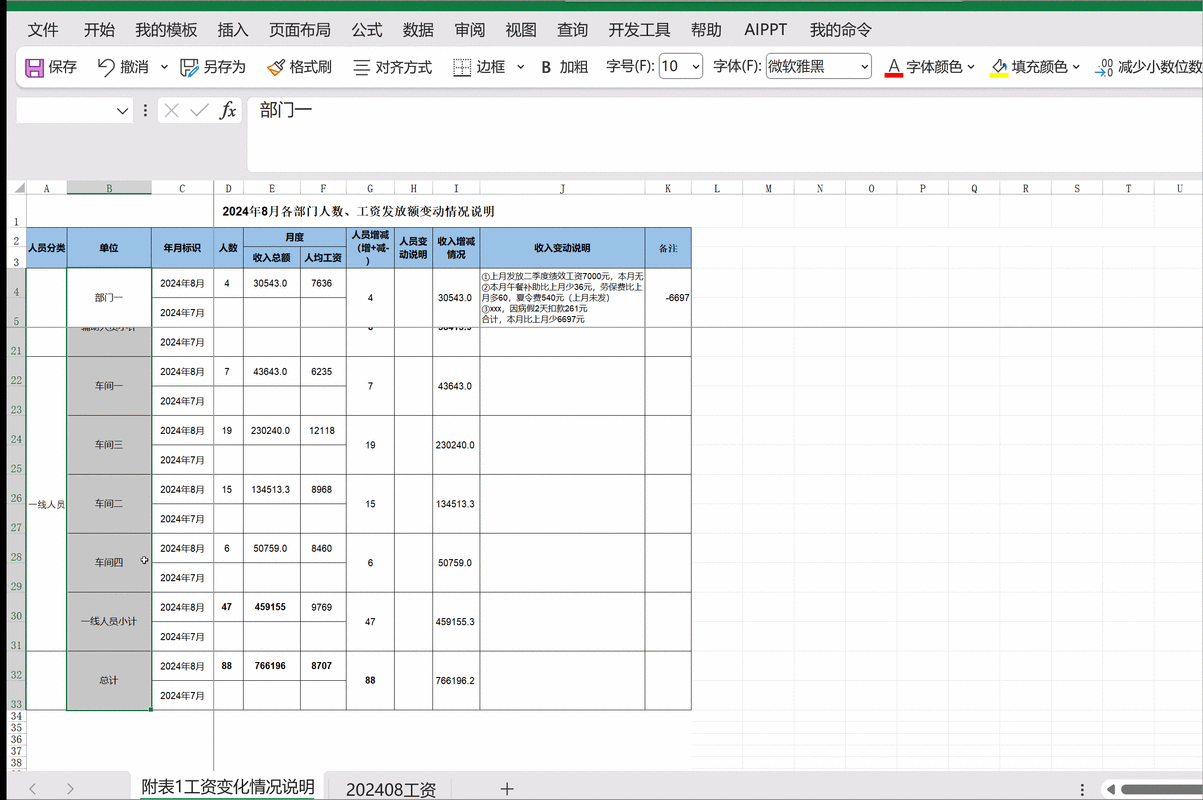
找到您想要合并的单元格区域,这是操作的基础,务必准确选择,以免出现合并错误的情况。
在菜单栏中找到“开始”选项卡,在这一选项卡中,您能看到“对齐方式”的相关设置区域。
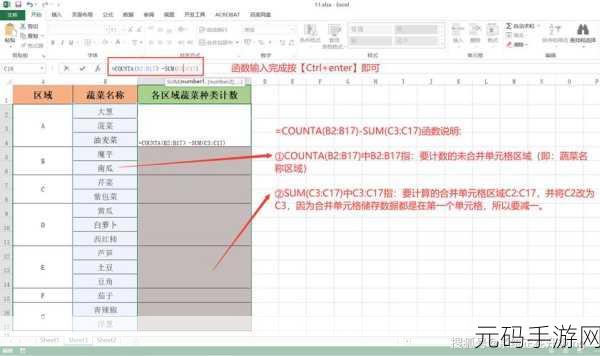
在“对齐方式”中,有一个明显的“合并后居中”按钮,点击它,您所选择的单元格就会顺利合并。
需要注意的是,如果您所选择的单元格中都有数据,在合并时 Excel 会弹出提示,询问您要保留哪个单元格的数据,这时,您需要根据实际情况做出选择。
还有一种合并单元格的方法,您可以右键单击所选的单元格区域,在弹出的快捷菜单中选择“设置单元格格式”。
在“设置单元格格式”对话框中,切换到“对齐”选项卡,您能看到“合并单元格”的选项,勾选它然后点击“确定”,同样可以实现单元格的合并。
无论您使用哪种方法,关键是要熟悉操作流程,并且在合并单元格时谨慎处理数据,以免造成不必要的损失。
文章参考来源:日常办公经验总结









